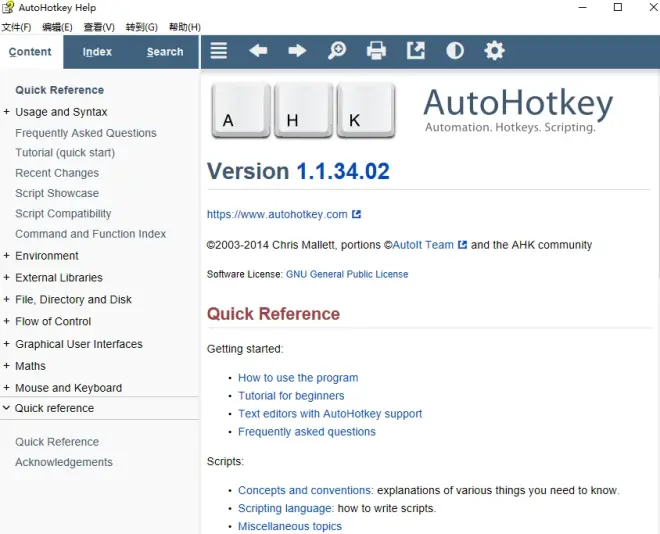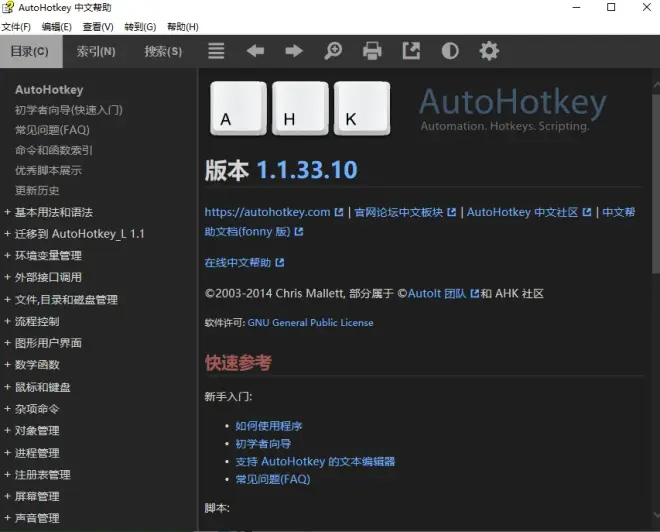【AutoHotkey从入门到精通】1.5AutoHotKey下载、安装及环境配置
本文提供了新人入门必须的安装包和相关工具的集合。
这一节提供了新人入门必须的安装包和相关工具的集合。
一、安装包(解释器)
推荐当前主流版本(v1和v2版本)
提供1.1版本和2.0版本的下载。
在下方下载链接处,选择一个最新的版本,点击下方相应按钮即可下载!
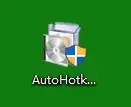
二、安装步骤
(一)直接运行安装包默认安装路径C:\Program Files\AutoHotkey,建议使用默认路径,其他路径偶然会有一些路径或注册表问题。
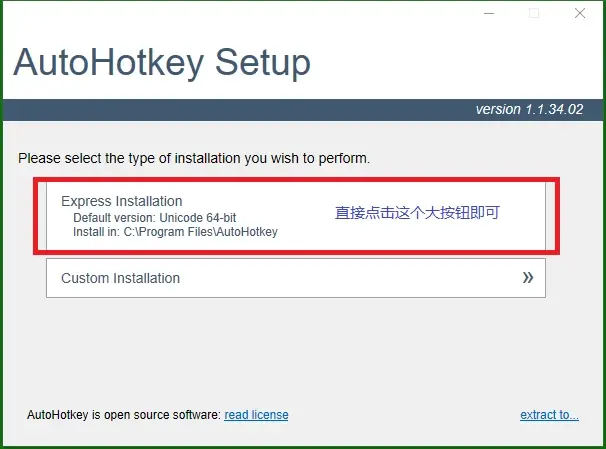
(二)点击退出按钮,即完成安装。
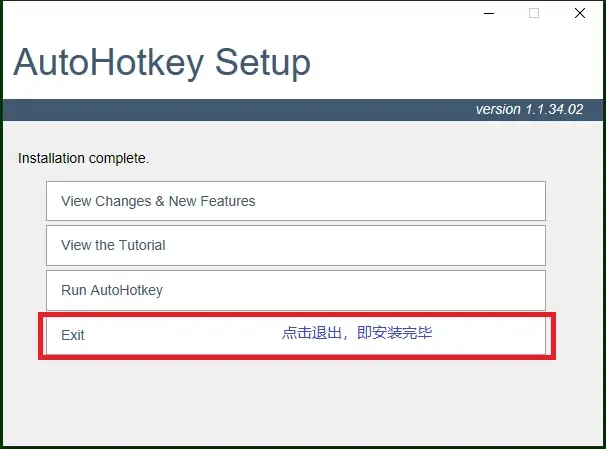
三、安装目录的文件解析
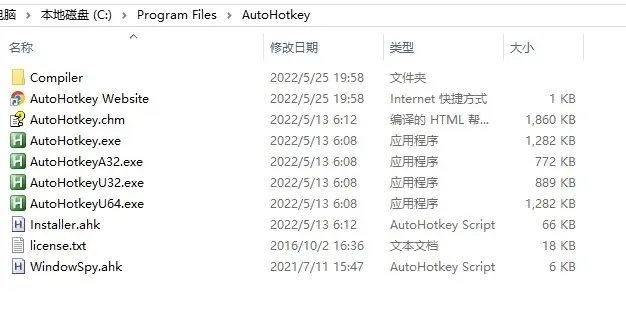
安装后,目录下有以下文件夹和文件,有意义的跟大家解释下:
Compiler文件夹:将ahk源码编译可执行文件的工具,不要移动或者改动,因为这个是右键菜单编译的执行程序;
Installer.ahk:安装恢复等操作的工具,一般情况用不到;
WindowSpy.ahk:窗口信息获取工具,很有用,以后会经常用到;
AutoHotkey.chm:英文原版的帮助文档;
AutoHotkey.exe:默认ahk源码的执行程序;
AutoHotkeyA32.exe:ansi字符集ahk源码的执行程序;
AutoHotkeyU32.exe:unicode 字符集编码X86架构下的执行程序;
AutoHotkeyU64.exe:unicode 字符集编码X64架构下的执行程序。
安装后,右键新建中,即可以新建Autohotkey脚本。
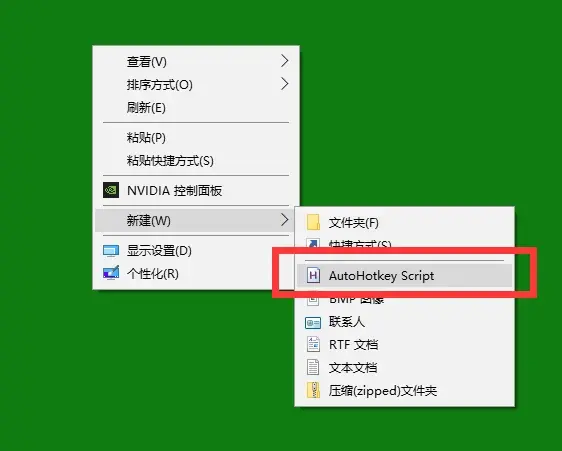
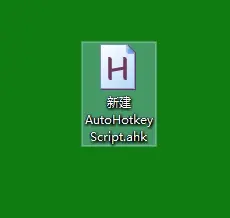
三、右键菜单
在新建的脚本上右键点击五个菜单,如图:
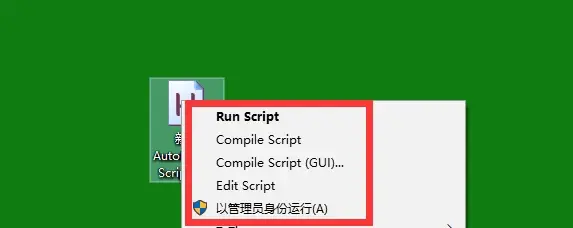
Run Script——运行脚本,就是让脚本运行起来,实现代码设计的功能;
Compile Script——编译脚本,在脚本同目录把脚本文件打包成exe文件;
Compile Script(GUI)——编译脚本(窗口),在脚本同目录把脚本文件打包成exe文件,与上一个菜单不同,这个可以通过一个交互界面修改一些参数;
Edit Script ——编辑脚本,使用编辑器打开源码;
以管理员身份运行(A)
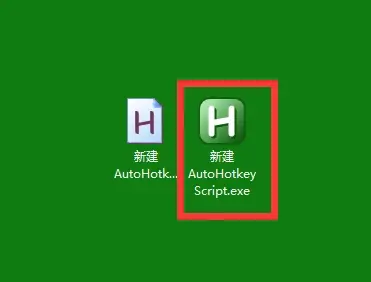
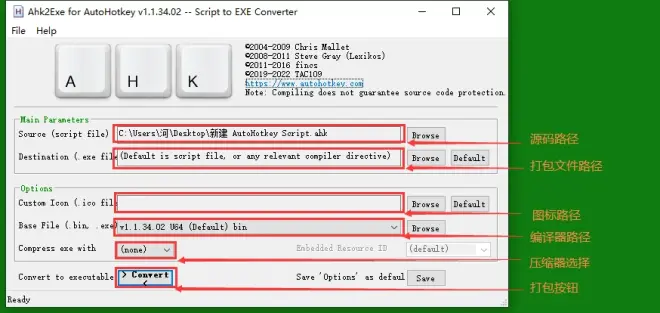
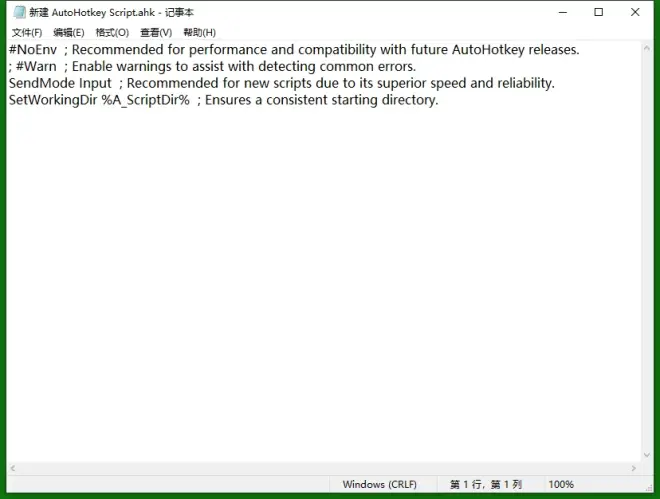
四、右键菜单汉化和默认编辑器的替换
在新建的脚本上右键点击出现的菜单都是英文的,还有使用记事本做为编辑器,对中文用户不够友好,我们可以优化一下,这里就分享microbug制作的一个工具,实现这个菜单的汉化,使用我写的编辑器AutoAHK作为这本书的演示编辑器。
(一)Ahk2Exe汉化
Ahk2Exe汉化版本从下面的连接中下载即可,下载后解压,使用解压文件夹中的Ahk2Exe.exe替换 Compiler 目录下的即可。注意:文件夹中已经编译好的 Ahk2Exe.exe 是在64位系统下编译的,如果你系统版本不是64位,使用自带编译器编译Ahk2Exe.ahk为 Ahk2Exe.exe 然后替换即可。
https://www.autoahk.com/archives/41809
(二)编辑器下载
本书所有案例和配套课程中都使用的我开发的AutoAHK做为编辑器,可以从下面链接中获取。下载后,在任意位置解压即可(尽量不要放C盘)。
https://www.autoahk.com/archives/15290
(三)右键菜单汉化和默认编辑器替换
从https://www.autoahk.com/archives/38118获取菜单汉化脚本,双击运行(假定你已经安装ahk);
中文界面所见即所得,依次选择解释器、编辑器、编译器,点击配置即可;
配置后得效果如图:
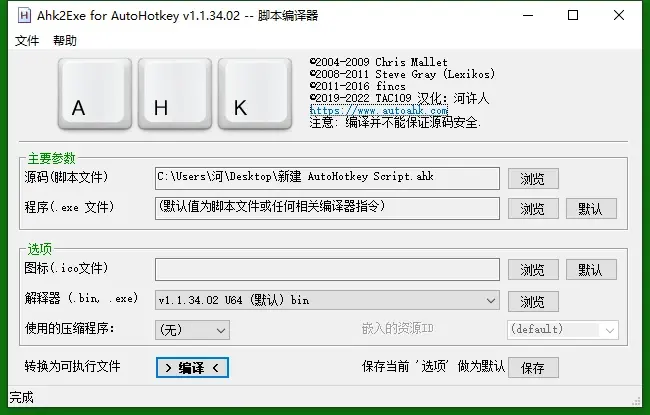
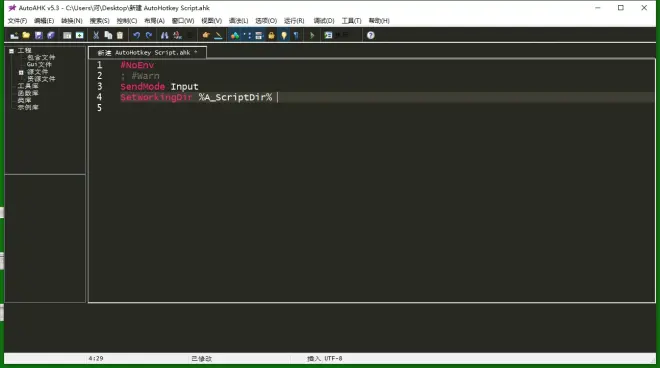
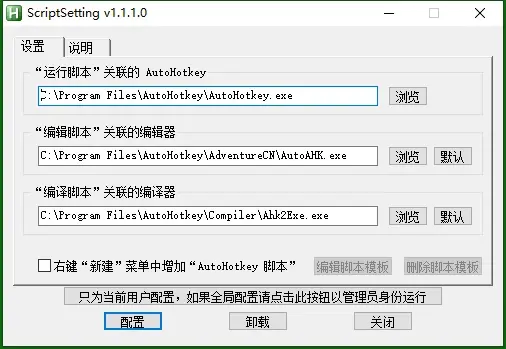
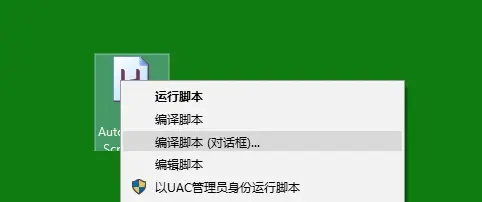
五、中文帮助文档
使用安装包安装的AutoHotkey,带的帮助文档是英文版的,在很多前辈不断努力下,我们也翻译出了中文版本,在下面链接中分享给大家。
离线版下载地址:https://www.autoahk.com/archives/2499
社区在线版本地址:https://www.autoahk.com/help/autohotkey/zh-cn/docs/AutoHotkey.htm